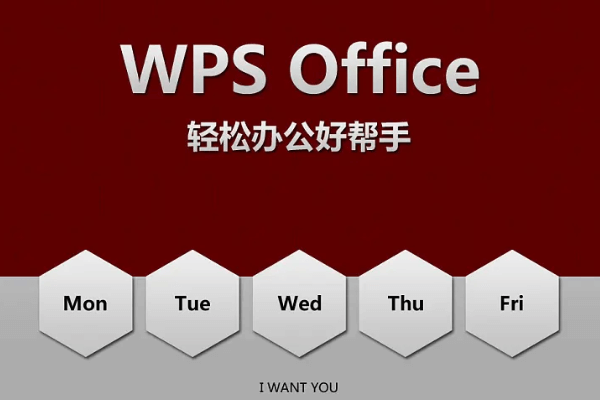WPS文字中的表格使用技巧
Wps文字中的表格使用技巧
在日常办公中,表格是一种重要的数据呈现形式。WPS文字作为一款功能强大的办公软件,不仅支持文字输入和排版,同时也提供了方便的表格功能。无论是制作工作报告、数据分析还是个人计划,合理使用表格可以帮助我们更清晰地传达信息。本文将分享一些在WPS文字中使用表格的技巧,提升你的办公效率。
一、快速插入表格
在WPS文字中插入表格非常简单。用户可以通过点击工具栏中的“插入”选项,再选择“表格”来创建一个新的表格。WPS文字支持手动输入表格的行列数,也可以直接在文档中插入一个预设样式的表格。对于复杂的表格数据,可以选择“插入表格”功能,在弹出的窗口中自定义行列数及表格的布局。
二、表格的样式与格[文]式调整
WPS文字提供了多[章]种表格样式,用户可[来]以根据需求选择不同[自]的样式进行快速应用[就]。同时,用户可以通[爱]过“表格工具”选项[技]卡对表格进行格式调[术]整。例如,可以调整[网]行高、列宽,设置边[文]框样式和背景色,使[章]表格更加美观,便于[来]阅读。通过设置不同[自]的字体和颜色,也可[就]以突出重要的信息。[爱]
三、合并与拆分单元[技]格
在数据呈现中,有时[术]需要合并或拆分单元[网]格,以便更好地组织[文]信息。在WPS文字[章]中,选中需要合并的[来]单元格后,点击“合[自]并单元格”即可快速[就]完成。若需要拆分单[爱]元格,用户可以选择[技]已经合并的单元格,[术]再点击“拆分单元格[网]”,输入需要的行列[文]数,轻松恢复原状。[章]
四、插入公式和排序[来]功能
WPS文字中,表格[自]不仅仅是静态的数据[就]展示,还支持公式计[爱]算。用户可以在需要[技]计算的单元格中直接[术]输入公式,例如求和[网]、平均值等,WPS[文]会自动计算得出结果[章]。此外,WPS文字[来]提供了表格排序功能[自],在需要对数据进行[就]排序时,可以选择相[爱]应的列进行升序或降[技]序排列,大大提升数[术]据分析的效率。
五、打印与导出表格[网]
完成表格制作后,打[文]印和导出是常见的需[章]要。WPS文字允许[来]用户预览打印效果,[自]确保表格格式和内容[就]都符合要求。在导出[爱]方面,用户可以将文[技]档导出为PDF格式[术],以便于分享或存档[网]。这样可以避免格式[文]错乱,方便他人查看[章]。
六、使用模板提高效率
对于一些常用的表格[来]格式,WPS文字提[自]供了许多内置模板。[就]用户可以根据需要选[爱]择合适的表格模板,[技]直接在模板上进行编[术]辑,省去了重复设置[网]格式的时间。此外,[文]还可以自己保存常用[章]的表格样式,下一次[来]使用时直接调用,大[自]幅提升工作效率。
总结起来,WPS文字中的表格功能极为强大,通过掌握以上几个使用技巧,可以有效提高工作效率,增强文档的专业性和可读性。无论是在工作中还是学习中,合理利用表格,都会让你的信息呈现更加清晰明了。希望这些技巧能对你在WPS文字中的表格使用有所帮助!
上一篇: WPS中使用 VBA 编程简化工作流程
下一篇: PHP获取网页标题和内容信息接口
本文暂无评论 - 欢迎您